Todos necesitamos algo de privacidad. A veces, preferiríamos que nuestros familiares, amigos o conocidos no pudiesen ver algunas de las páginas web que visitamos en nuestro navegador.
Por ello, muchos navegadores web ya ofrecen una forma de ocultar las páginas web que hemos estado visitando. Esto lo logran mediante el llamado Modo Incógnito.
A pesar de que muchos conocen el Modo Incógnito, también hay otra forma de usar el navegador web que muchos no conocen: el Modo Invitado.
¿Cuáles son las diferencias entre el Modo Incógnito y el Modo Invitado?
Lo averiguaremos más adelante en este artículo.
Antes de decidirte si vas a usar el Modo Incógnito o el Modo Invitado, primero debes preguntarte: ¿Quién va a usar mi ordenador para navegar por internet? ¿Yo, o alguien más? Por un lado, si tú eres el que va a usar tu ordenador para navegar por internet, entonces usa el Modo Incógnito.
Por otro lado, si alguien más va a usar tu ordenador para buscar algo en internet, te recomendamos que abras el Modo Invitado. De esta forma, tu familiar, amigo o conocido podrá usar el internet sin ver tu información privada.
Modo Incógnito
De los dos modos, este es el más popular. Este modo te permite navegar por internet sin que se conserve el historial de las páginas web que hayas visitado y sin que se guarden las cookies de los sitios que visitas.
Como usar el Modo Incógnito
Para activarlo en el navegador Google Chrome, debes hacer clic en el símbolo de los tres puntos en la esquina superior derecha, y luego debes seleccionar “Nueva ventana de incógnito”.
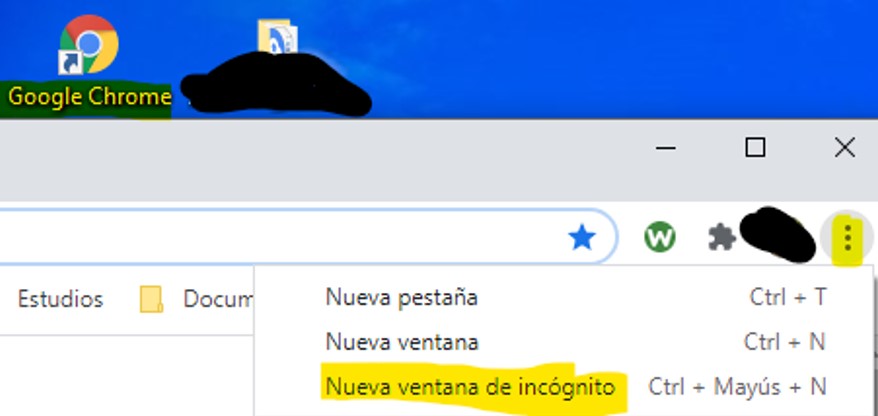
Con esto, ya habrás entrado al Modo Incógnito. Como observaras, Google Chrome tendrá un fondo gris oscuro, y te aparecerá un icono de un sombrero con unas gafas y un mensaje que dice “estás en modo de navegación de incógnito”.
Todo esto te confirma que estás en Modo Incógnito.
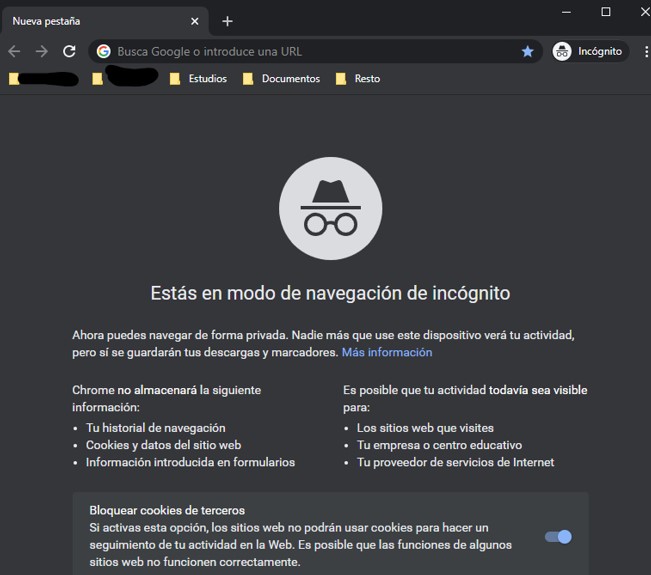
Además, el Modo Incógnito tampoco guarda en la barra de URLs las páginas que visites mientras navegues de forma incógnita. Esto es bueno para nosotros si queremos privacidad, es decir, si no queremos que otras personas que usen nuestro ordenador se enteren de todos los sitios web que hemos visitado, o de todas las búsquedas que hemos hecho en Google.
Por lo tanto, usemos el Modo Incógnito para realizar búsquedas en Google o meternos en sitios web sin que se quede registrado en el navegador web las páginas que hemos visitado.
Google Chrome no es el único navegador web con el Modo Incógnito. Otros navegadores, como el Firefox, también poseen dicho modo.
Para abrir el Modo Incógnito en Firefox, clica en el menú de hamburguesa en la esquina superior derecha de Firefox, y selecciona “Nueva ventana privada” o “New Private Window”.
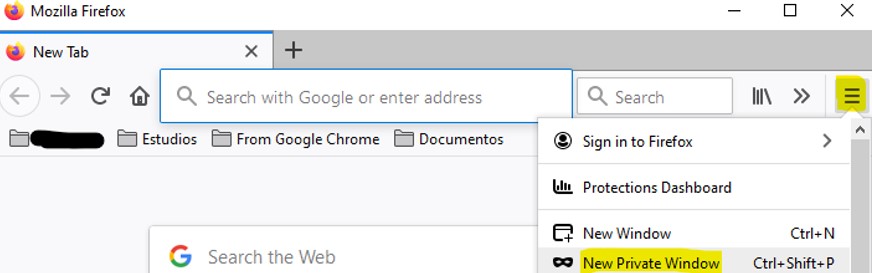
Con esto, ya habrás entrado al Modo Incógnito de Firefox. Sabrás que estás en el Modo Incógnito porque notarás el símbolo de una máscara en la esquina superior derecha del navegador.
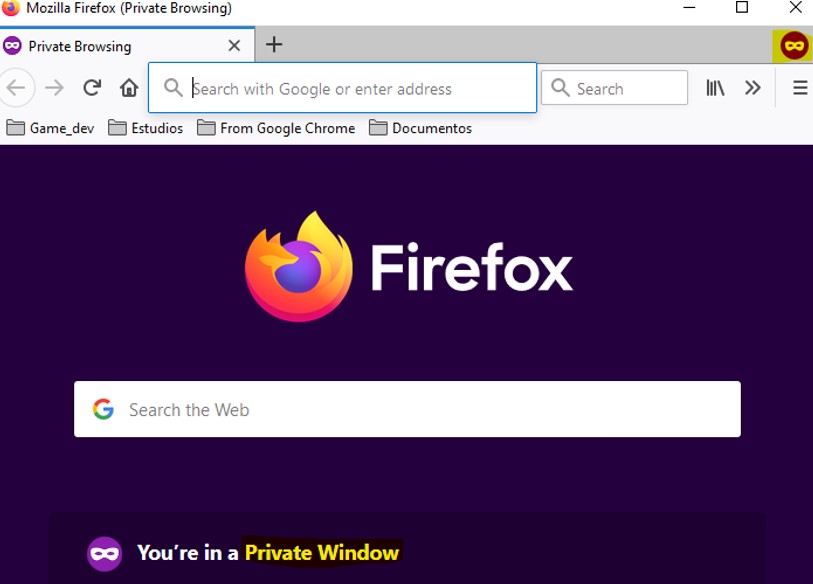
Otro navegador web que tiene el Modo Incógnito es el Microsoft Edge. Sin embargo, este modo tiene un nombre diferente en este navegador. Para activarlo, debes clicar en el icono de los tres puntos horizontales en la esquina superior derecha del Edge, y luego debes seleccionar “Nueva ventana InPrivate”.
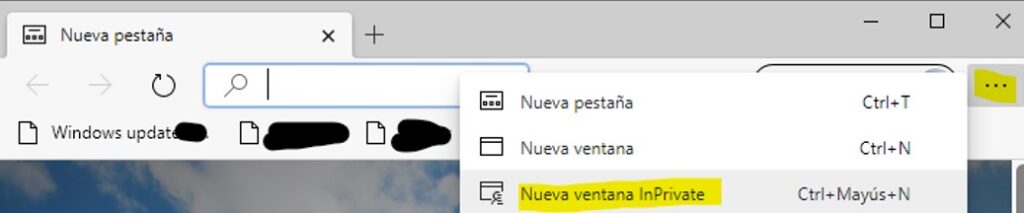
Con esto, ya estarás dentro del Modo Incógnito del Microsoft Edge. Sabrás que estás en Modo Incógnito porque la palabra “InPrivate” aparecerá en la esquina superior derecha del Edge.
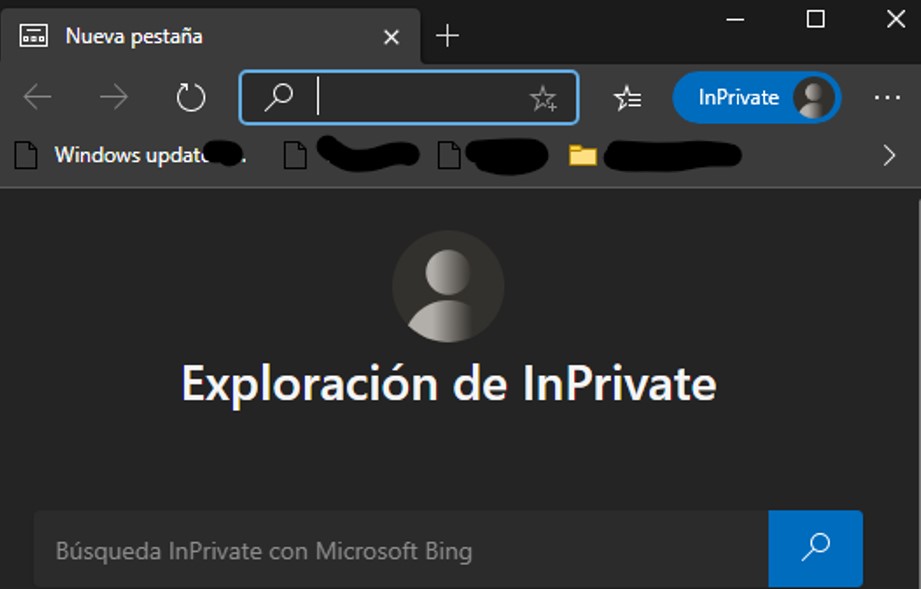
Modo Invitado
Diferencias entre el Modo Incógnito y el Modo Invitado
El Modo Invitado es muy similar al Modo Incógnito, por lo que muchos se preguntarán cuál es la diferencia entre estos dos modos.
Pues bien, el Modo Incógnito tiene una desventaja: todas la páginas web que hayamos visitado mientras usábamos el modo normal del navegador web y todos tus marcadores van a ser visibles para todos los que usen tu ordenador.
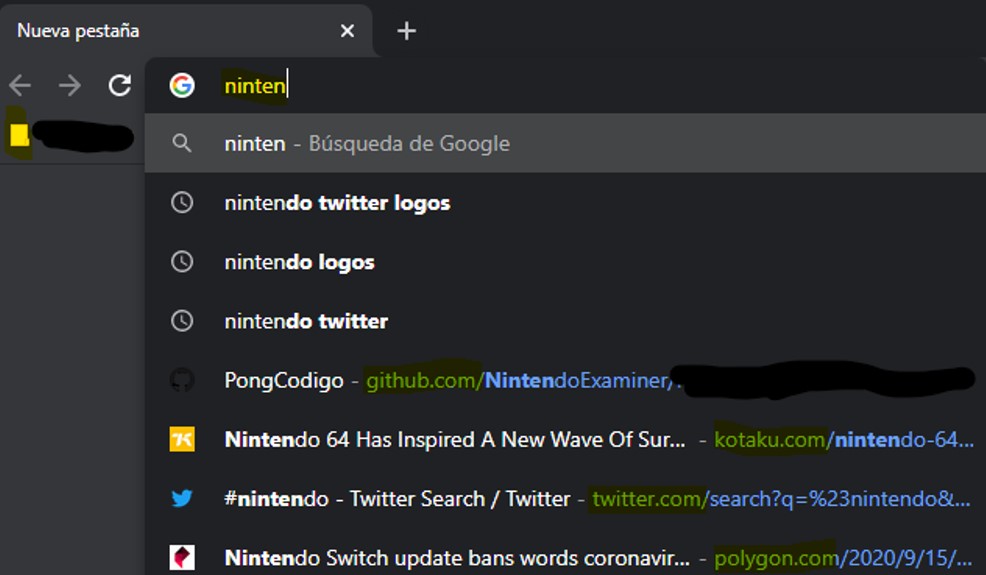
Como se observa, a pesar de que estamos en el Modo Incógnito, si escribimos una palabra clave que hayamos usado mientras usábamos el modo normal de Google Chrome, van a aparecer todas los sitios web que hayamos visitado que estén relacionados con esa palabra clave.
Además, se pueden observar nuestros marcadores. Esto no nos conviene si un amigo o familiar va a usar nuestro ordenador para navegar por internet, ya que ellos podrían ver información privada nuestra.
Para combatir este problema, existe el Modo Invitado.
El Modo Invitado de Google Chrome te permite navegar por internet sin que aparezca ninguna de las páginas web que hayas visitado mientras usabas el modo normal de tu navegador. Tampoco aparecerán ninguno de tus marcadores.
Por lo tanto, si tienes que prestarle tu ordenador a alguien más para que use el internet, te recomendamos que abras Google Chrome en Modo Invitado, y que dejes que la otra persona navegue usando el Modo Invitado. Así, esa persona podrá usar el internet sin ver información privada tuya.
Además, el Modo Invitado también es útil si vas a usar el ordenador de alguien más para navegar por internet, ya que el dueño del ordenador no podrá ver ni que páginas web has visitado ni las cosas que hayas buscado en Google.
Por ejemplo, si vas a ir a un lugar público, como una biblioteca, y vas a usar un ordenador de uso público, te recomendamos que uses el Modo Invitado. Así, los demás no se enterarán de los sitios web que hayas visitado.
Como usar el Modo Invitado
Para usar el Modo Invitado, abre Google Chrome, y clica en el icono en la esquina superior derecha del navegador web, a la izquierda de los tres puntos. Es decir, clica en el icono de la foto de perfil de Google Chrome. Por último, clica en “Invitado”.
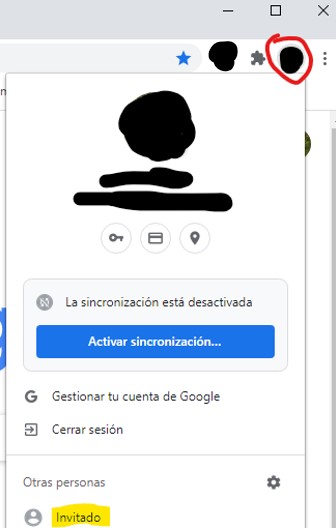
Con esto, ya habrás entrado al Modo Invitado de Google Chrome.
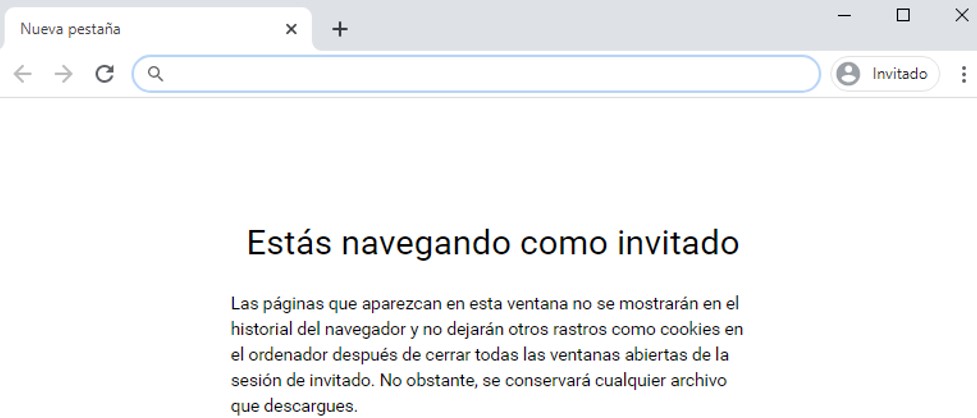
Como se observa, no hay ningún marcador disponible en el Modo Invitado.
Otra diferencia entre el Modo Invitado y el Modo Incógnito es que el Modo Invitado no te muestra los archivos que hayas descargado mientras usabas el navegador web en modo normal. Por el contrario, el Modo Incógnito sí te los muestra.
Aunque un conocido use el Modo Incógnito en nuestro ordenador, él podrá ver todas las cosas que hemos descargado en nuestro ordenador mientras usábamos el navegador en modo normal.
Para ello, esa persona solo tendría que clicar en el símbolo de los tres puntos en la esquina superior derecha del navegador en Modo Incógnito, y seleccionar “Descargas”.
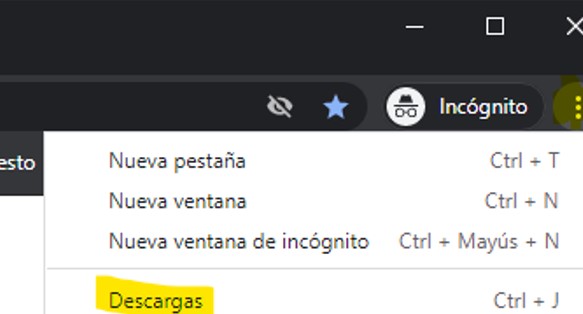
Como se observa, todas nuestras descargas que hicimos mientras usábamos el navegador en modo normal aparecen aquí.
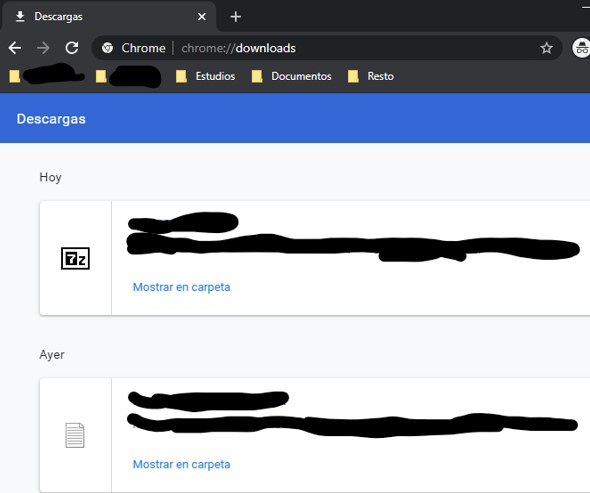
A algunos de nosotros no nos interesa que cualquier persona pueda ver todo lo que hemos descargado por motivos de privacidad. Sin embargo, este problema no ocurre en el Modo Invitado.
Otra de las ventajas que tiene el Modo Invitado sobre el Modo Incógnito es que el Modo Invitado no te muestra las descargas hechas en el navegador web.
Si volvemos a hacer clic en el icono de los tres puntos y volvemos a seleccionar “Descargas” mientras usamos el Modo Invitado, observaremos que no aparece ni un solo archivo descargado.
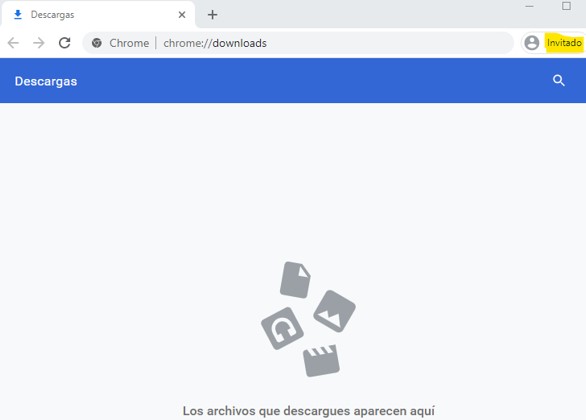
Por lo tanto, si vas a usar el ordenador de alguien más o un ordenador público, y no quieres que los demás vean los archivos que hayas descargado, o si le vas a prestar tu ordenador a alguien más, usa el Modo Invitado de Google Chrome.
De esa forma, la otra persona no podrá ver que has estado descargando si utiliza tu ordenador. Además, si usas el ordenador de alguien más, nadie podrá ver lo que has descargado.
Al igual que el Modo Incógnito, el Modo Invitado está disponible en otros navegadores web. Sin embargo, hasta donde sabemos, Firefox no tiene el Modo Invitado.
Para navegar en Modo Invitado en Microsoft Edge, debemos hacer clic en el icono de la foto de perfil del navegador, el cual se encuentra en la esquina superior derecha del navegador. Luego debemos seleccionar la opción “Navegar como invitado”.
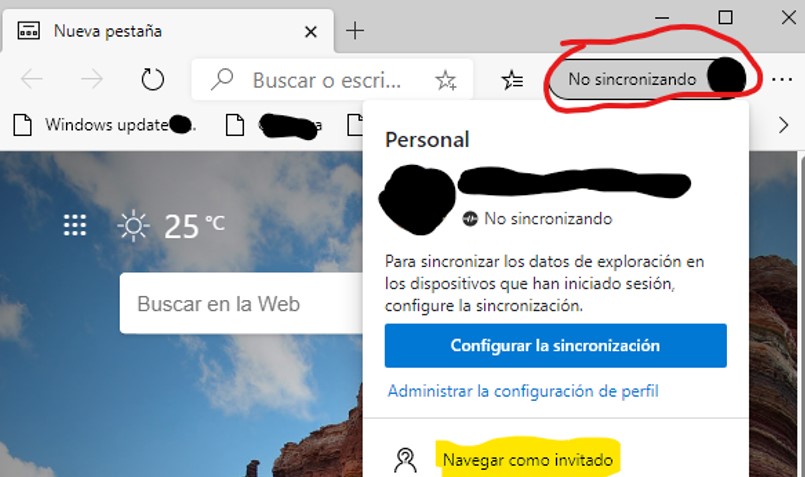
Con esto, ya estaremos navegando en Modo Invitado en el Microsoft Edge.
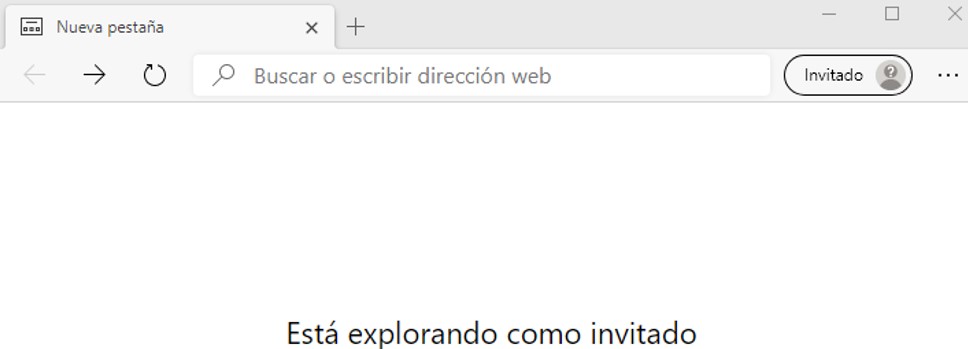
Nota: Ni el Modo Incógnito ni el Modo Invitado te garantizan privacidad al 100%. Tu proveedor de internet, tu jefe y el gobierno de tu país aún podrán ver toda tu actividad en internet y todos los sitios web que visites, aunque estés en cualquiera de estos dos modos.
Si realmente necesitas privacidad total mientras uses el internet, deberás usar otras herramientas.
Y, con esto, ya te hemos explicado cómo navegar de forma privada por internet usando el Modo Incógnito y el Modo Invitado, y ya te hemos mencionado las diferencias entre ambos modos. Esperamos que este artículo te haya sido útil, y que ahora uses cualquiera de estos dos modos para que tengas más tu privacidad cuando uses el internet.
